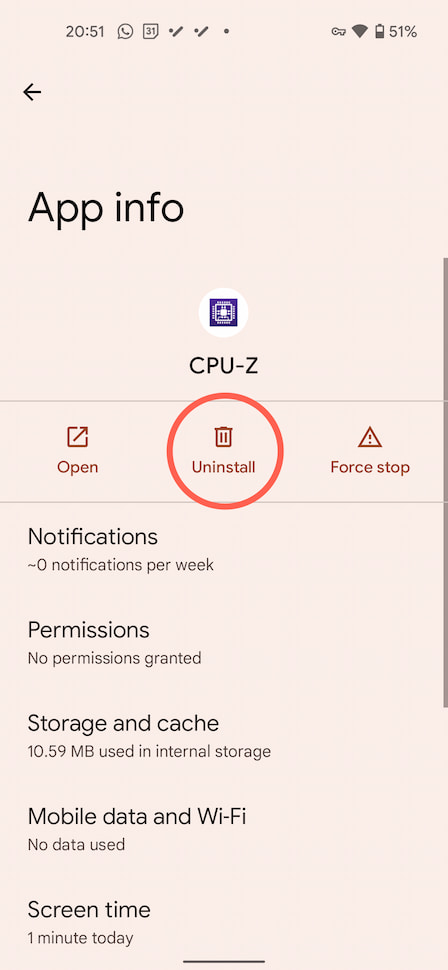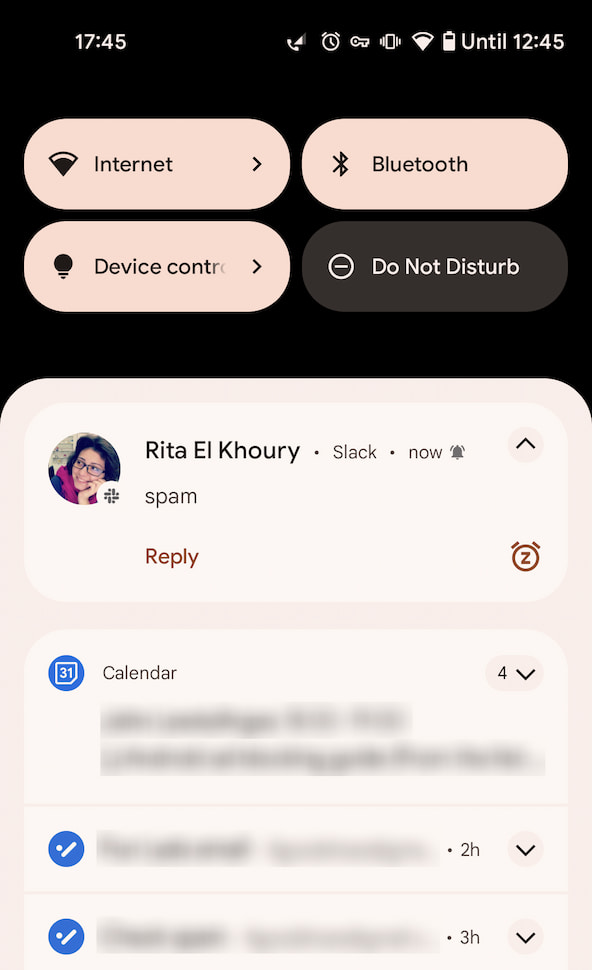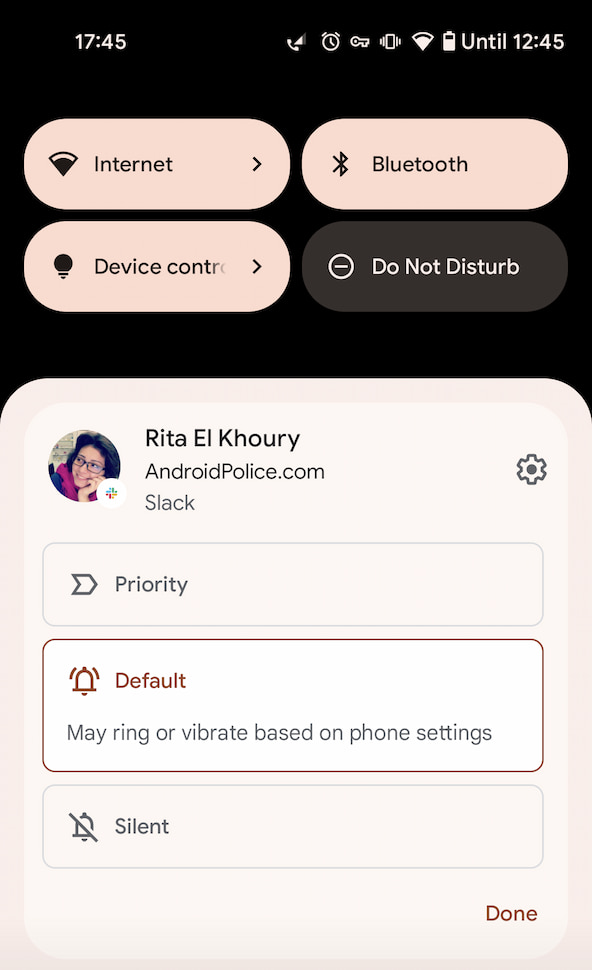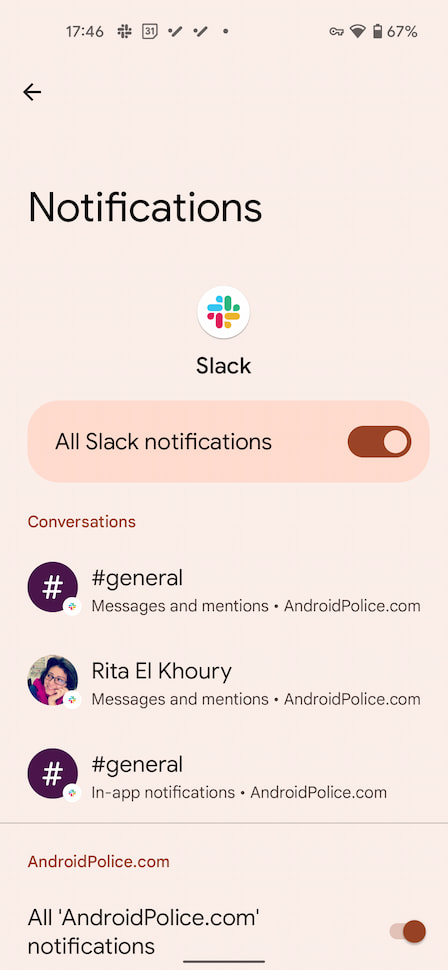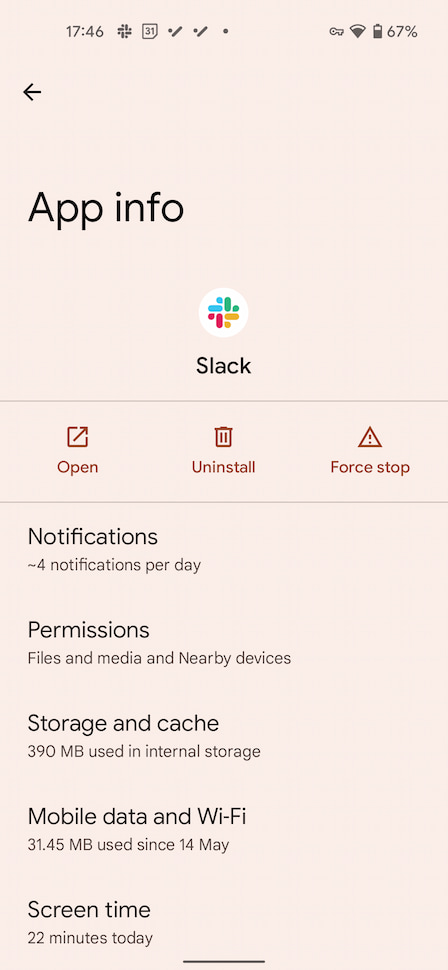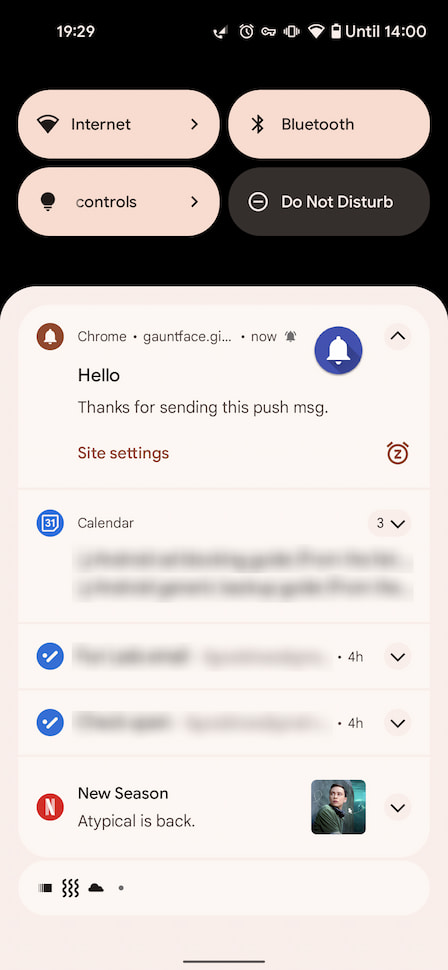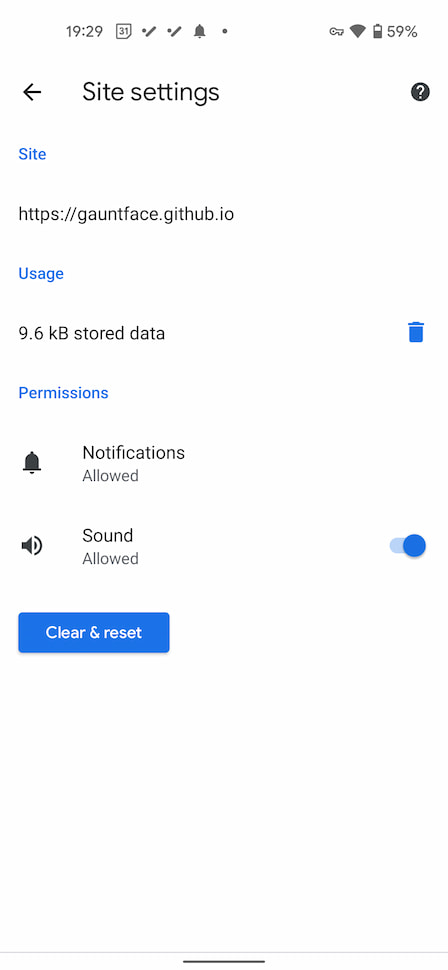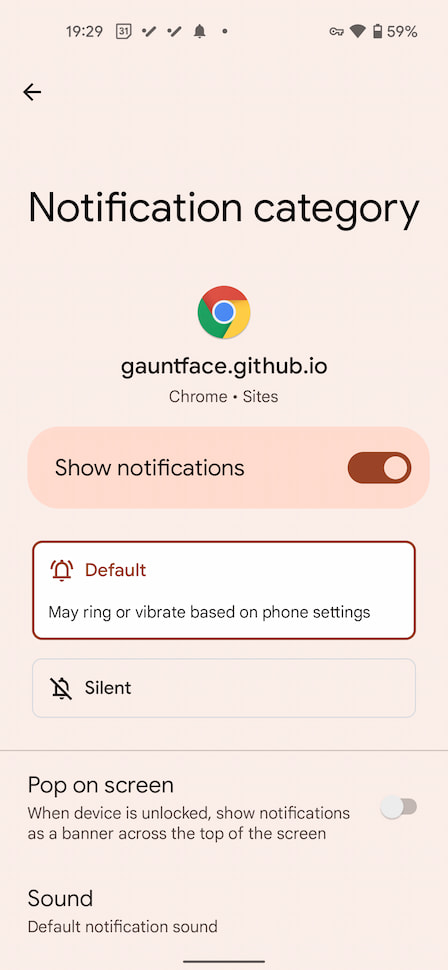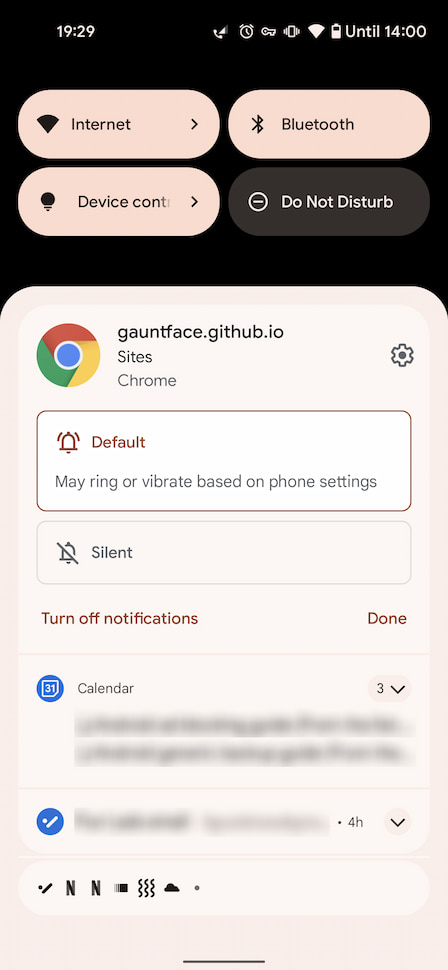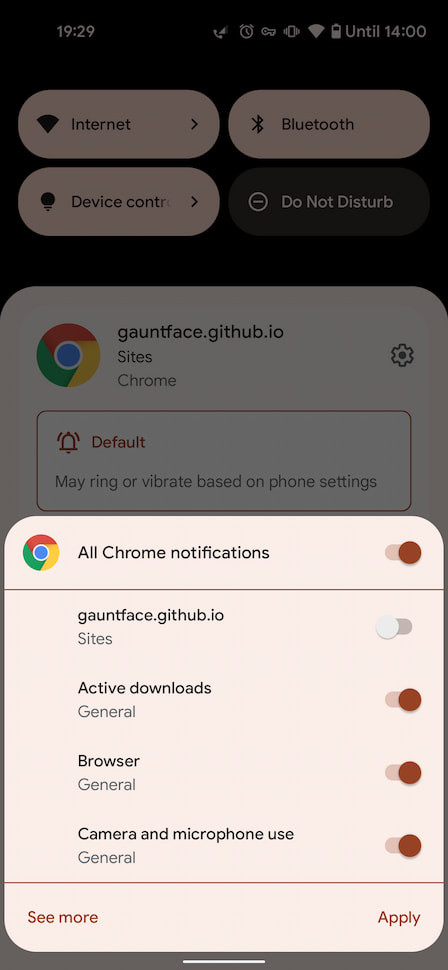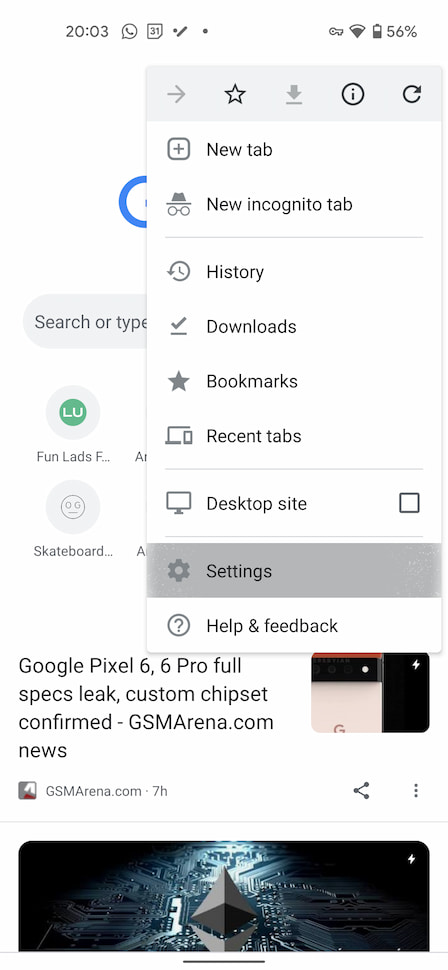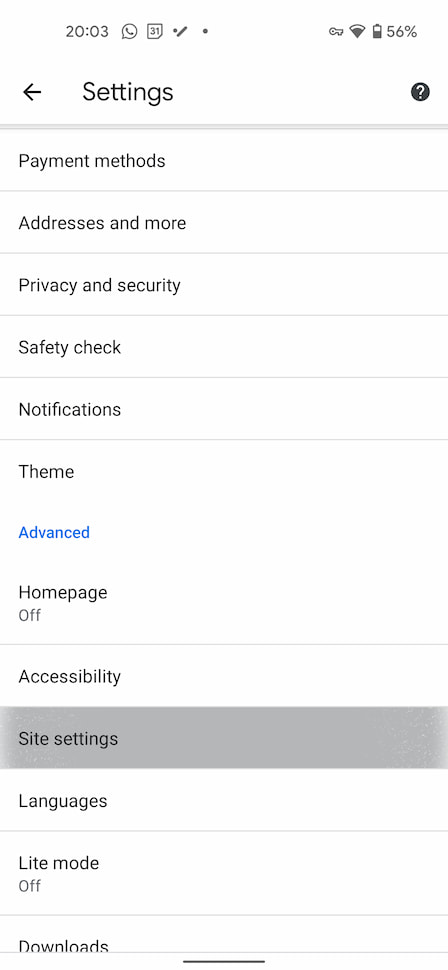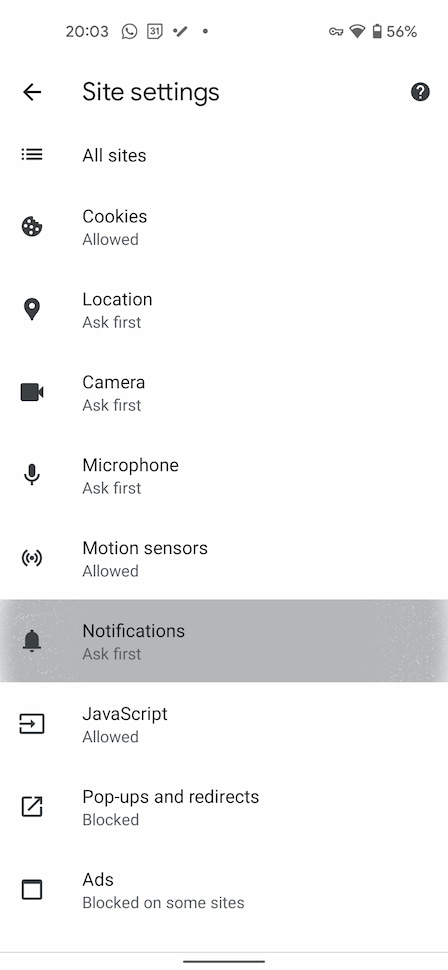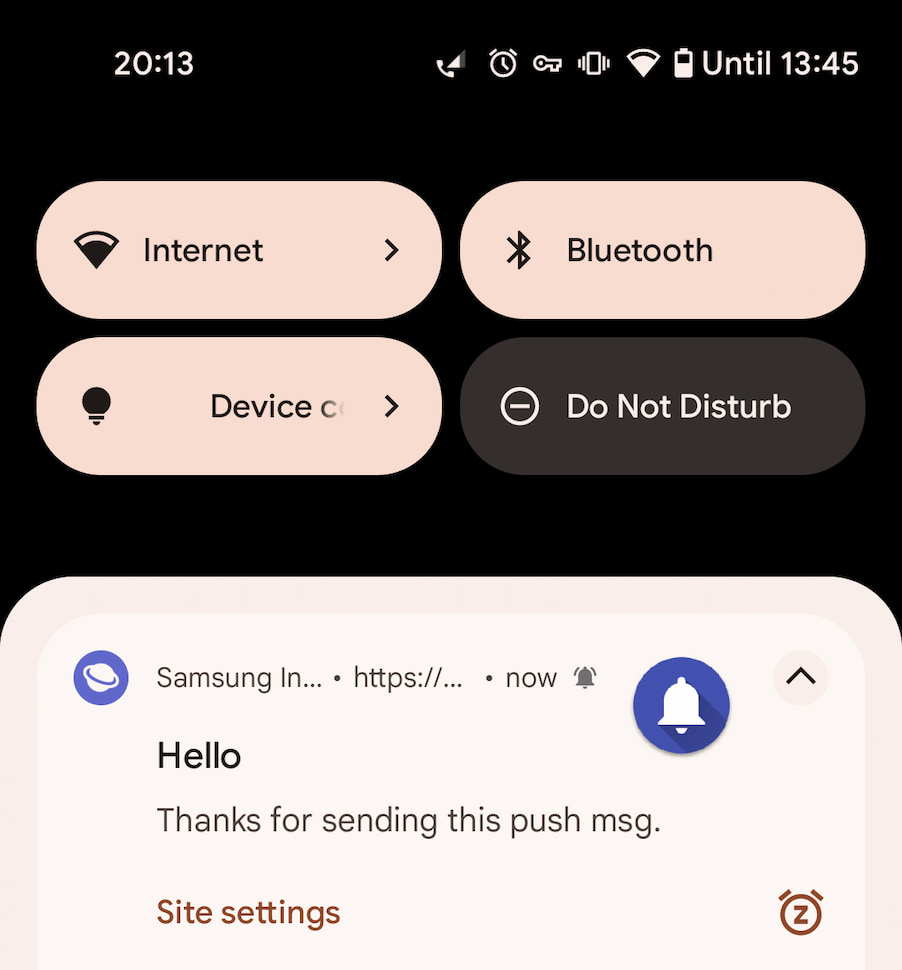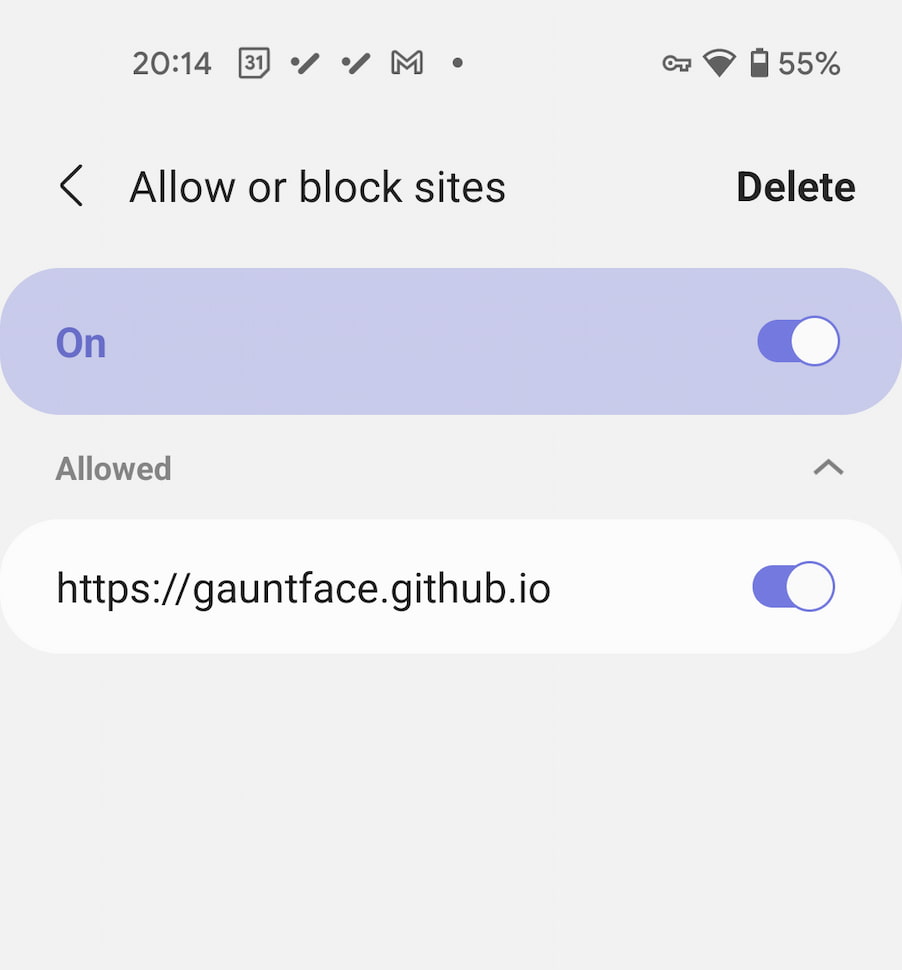طريقة التخلص من الإشعارات والإعلانات المزعجة على اندرويد
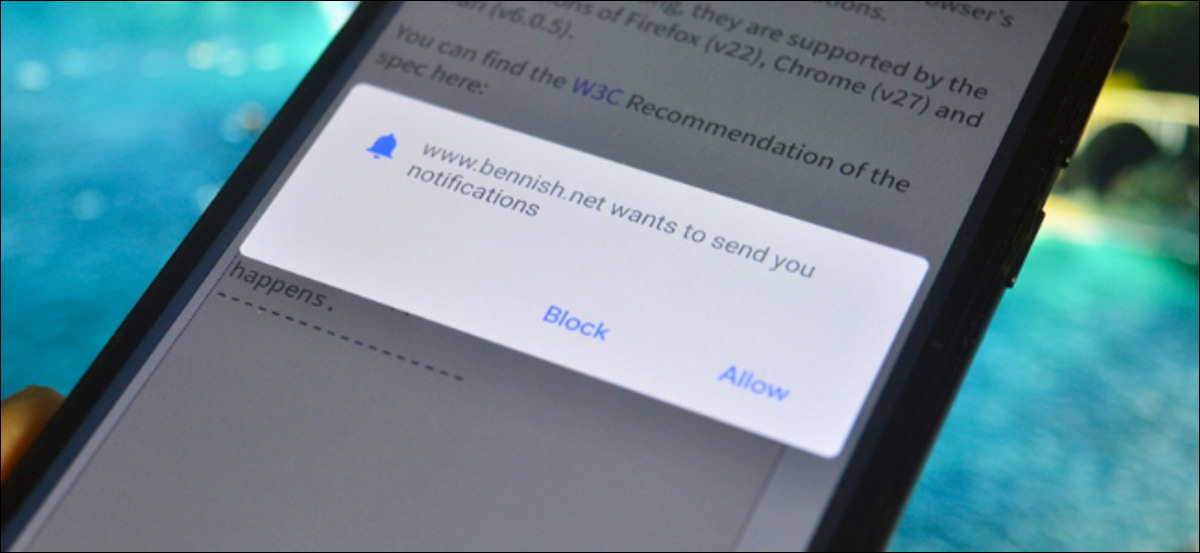
عناصر المقال
في عالم اليوم، أصبحت الإعلانات جزءًا من حياتنا اليومية، وعلى الرغم من تنظيم معظم هذه الإعلانات وخضوعها لقواعد معينة، إلا أنّ هناك بعض الإشعارات والإعلانات المزعجة التي تظهر على موبايلات اندرويد رغمًا عنك.
وفي كثير من الأحيان تشكّل هذه الإشعارات والإعلانات المزعجة تهديدًا لجهاز اندرويد الخاص بك، لكونها أحد البرمجيات الإعلانية الضارة أو ما يُعرف باسم Adware أو غير ذلك.
لذا، إن وجدت أن بعض الإعلانات تظهر بشكل مفاجئ بملء شاشة موبايلك أو تأتيك إشعارات عشوائية على اندرويد، سوف نساعدك في هذا الدليل على التخلص منها. في البداية سنحدد مصدر هذه الإشعارات والإعلانات المزعجة حتى تتمكن من حذف التطبيقات التي تستغل جهازك، أو إلغاء الاشتراك في المواقع التي تُرسل لك إشعارات عشوائية.
تعطيل إعلانات الشاشة الكاملة على اندرويد
تعرض لك بعض التطبيقات إعلانات بملء الشاشة حتى لو كان هناك تطبيق آخر مفتوح. ولحسن الحظ، يسهل تحديد مصدر هذه الإعلانات، كل ما عليه فعله هو فتح شاشة Recents في تعدد المهام (هي الشاشة التي تعرض جميع التطبيقات التي تعمل على جهازك في الوقت الفعلي) وسترى التطبيق مصدر الإعلان في المقدمة.
من المفترض أن يظهر لك اسم التطبيق الحقيقي أو أيقونته في الأعلى، لكن بعض التطبيقات تغيّر هذا حتى يصعب عليك معرفة مصدر الإعلانات المزعجة على اندرويد. كل ما عليك فعله هو الضغط بالاستمرار على اسم التطبيق أو الأيقونة واختيار “معلومات التطبيق” من القائمة، لتأخذك إلى شاشة معلومات التطبيق الذي يرسل هذه الإعلانات المزعجة. يمكنك إلغاء تثبيت التطبيق من شاشة المعلومات حتى لا يزعجك مجددًا.
قد يهمك أيضًا: ويندوز 11 سيتيح تحميل تطبيقات اندرويد APK
تعطيل الإشعارات المزعجة على اندرويد
تُعد الإشعارات الفورية (Push Notifications) التي تحتوي على إعلانات شائعة جدًا، ولحسن الحظ يسهل التخلص منها. إذا كان جهازك يعمل بنظام اندرويد 5 أو أحدث، كل ما عليك فعله هو الضغط مطولًا على الإشعار لمعرفة التطبيق الذي جاء منه.
في معظم الأحيان، يكون اسم التطبيق ظاهرًا بالفعل في الجزء العلوي من الإشعارات، لكن بعض التطبيقات تخفي هذه التفاصيل.
قد ترغب في إلغاء تثبيت التطبيق المسيء، ويمكنك فعل ذلك بالضغط على ترس الإعدادات ثم أيقونة التطبيق للوصول إلى شاشة “معلومات التطبيق”. ومن هناك يمكنك إلغاء تثبيته من جهاز اندرويد تمامًا.
إذا كنت ترغب في الاحتفاظ بالتطبيق، يمكنك اختيار إخفاء الإشعارات الواردة منه فقط. ويمكنك فعل ذلك عبر شاشة الإشعارات.
نفس الشاشات الظاهرة أعلاه هي نفسها في اندرويد 11 واندرويد 12، وقد تكون هناك اختلافات بسيطة في عناصر الشاشة على حسب إصدار اندرويد الذي يعمل به جهازك، ولكن بشكل عام سيكون من السهل عليك الوصول.
اقرأ أيضًا: كيفية تشغيل تطبيقات اندرويد على ويندوز 10
تعطيل الإشعارات المزعجة من سامسونج
إذا كنت تملك موبايل سامسونج، فربما تكون قد شاهدت إعلانات من الشركة في مكان الإشعارات. مثلما حدث في أغسطس 2019، عندما أرسلت الشركة إشعارات متعددة بخصوص موبايل جالاكسي نوت 10 الجديد آنذاك.
سامسونج باي
- افتح سامسونج باي على موبايلك
- افتح القائمة الجانبية ثم اضغط على الإعدادات
- أسفل “عام” عطّل خيار إلى “التسويق والعروض”
بكسبي
- افتح بكسبي على موبايلك
- اضغط على زر القائمة في أعلى اليمين، ثم اختر الإعدادات
- أسفل عام قم بتعطيل “الإشعارات الترويجية”
Samsung Push Service
- افتح الإعدادات ثم اضغط على التطبيقات
- ابحث عن Samsung Push Service
- اضغط على الإشعارات
- قم بتعطيل خيار “الترويج”
تعطيل إشعارات الإعلانات من متصفح الويب
إذا تلقيت إشعار من متصفح الويب فلا تتهم المتصفح نفسه بذلك، ولكن ربما أحد مواقع الويب التي قمت بالاشتراك فيها سابقًا هو السبب. وفي هذه الحالة يمكنك تعطيل إشعارات الإعلانات من هذا الموقع بسهولة.
جوجل كروم
إذا رأيت إشعارًا غير مرغوب فيه من كروم، اضغط على إعدادات الموقع ثم الإشعارات. ومن هناك ستتمكن من تعطيل قناة الإشعارات الخاصة بالموقع.
بدلًا من ذلك، يمكنك الضغط مطولًا على الإشعار ثم الضغط على “إيقاف تشغيل الإشعارات” في أسفل اليسار. وستتمكن من إيقاف إشعارات الموقع في الشاشة التالية.
في الإصدارات الأقدم من اندرويد، قد تحصل على نافذة منبثقة بسيطة مع خياري “السماح / الرفض”.
يمكنك أيضًا تعطيل الإشعارات من أي موقع عبر إعدادات كروم. افتح كروم ثم اضغط على زر القائمة أعلى اليمين، وحدد “إعدادات الموقع” ثم اضغط على “الإشعارات”.
هناك، سترى جميع مواقع الويب التي أرسلت إشعارات إلى موبايلك. لحظر الإشعارات من أحد المواقع، حدده من القائمة ثم اضغط على الإشعارات.
اقرأ أيضًا: كيفية فتح نوافذ كروم متعددة على آيباد
متصفح سامسونج
يتعامل متصفح سامسونج مع الإشعارات مثل كروم بالضبط. فعندما يرسل لك أحد المواقع تنبيهًا، يمكنك النقر فوق الزر “إعدادات الموقع” وسيتم نقلك مباشرةً إلى صفحة إعدادات الموقع لجميع المواقع. وسيكون الموقع الذي أرسل إليك الإشعار في القائمة المسموح بها، ومن هناك يمكنك تعطيله.
يمكنك الوصول إلى هذه القائمة نفسها عبر إعدادات التطبيق، ما عليك سوى التوجه إلى الإعدادات > المواقع والتنزيلات > الإشعارات > انقر فوق القائمة ثلاثية النقاط ⋮ > السماح بالمواقع أو حظرها.
فايرفوكس
فايرفوكس لا يدعم قنوات إشعارات اندرويد، ولا يحتوي على قائمة عامة بجميع المواقع التي منحتها أذونات التنبيه. نتيجة لذلك، يتم إجراء حظر الإشعارات من أحد المواقع بشكل مختلف قليلاً نظرًا لعدم وجود زر “إعدادات الموقع”.
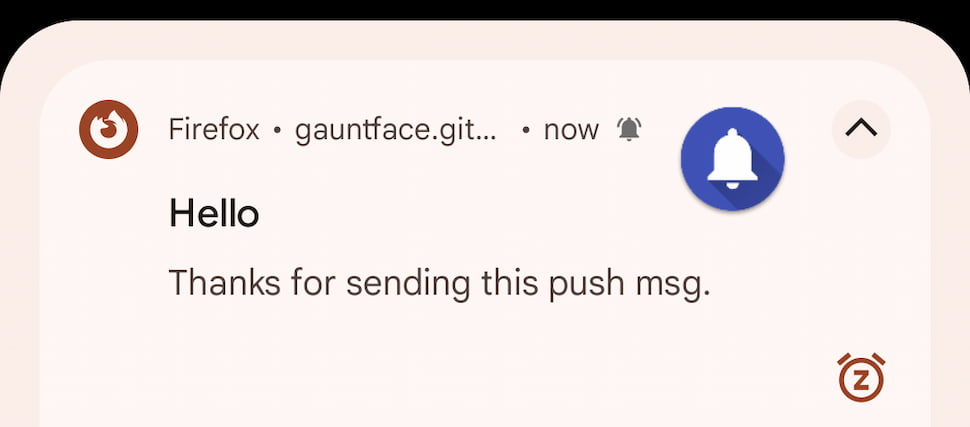
عندما تتلقى إشعارًا، يكون الموقع الذي أتى منه مرئيًا في الأعلى. يجب عليك الانتقال إلى هذا الموقع في فايرفوكس والنقر فوق رمز القفل في شريط العناوين بجوار عنوان URL.

ثم انقر فوق الزر “مسموح به” بجوار الإشعار وسيتغير إلى “محظور”.
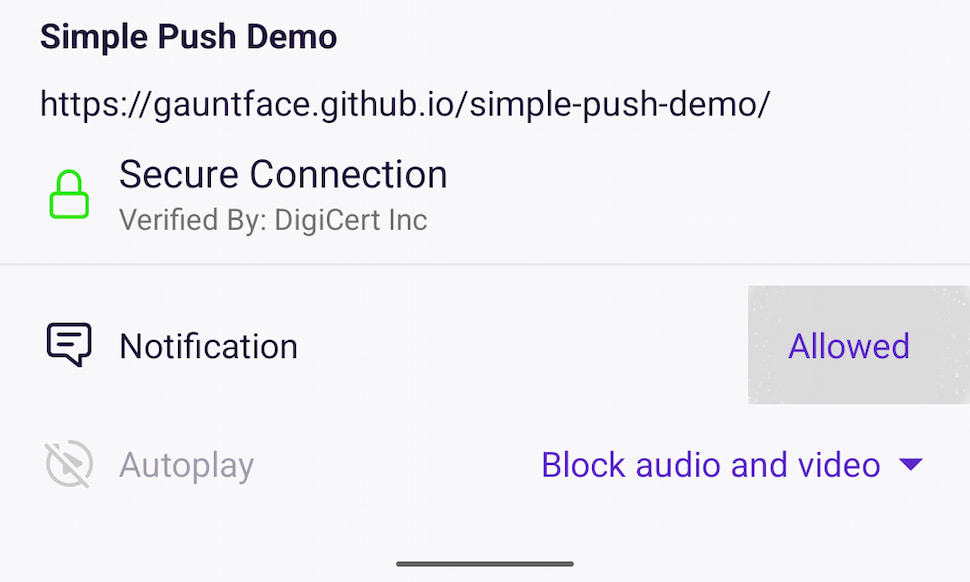
الأمر أكثر تعقيدًا، لكن النتيجة هي نفسها ولن تتلقى بعد الآن إشعارات عشوائية من موقع الويب المعني.